 ネム
ネム
普段、ボクはMacBook Proを使うとき充電器を差しながら使っているわけなのですが、ある日突然充電しているにも関わらずバッテリーが減っていくという謎の現象に襲われました。
今回はその問題を解決するために行った対策を紹介していきたいと思います。(症状は無事解決しました。)
ちなみにボクのMacBook Proのスペックはこんな感じ。

100%の状態で充電器を挿す→充電マークにはなる→だけどなぜかバッテリーは減っていく・・・
買ってから半年くらいなので、もしかしたら初期不良かと疑いましたが、どうやら違ったようです。
ジャンプできる目次
この方法で解決できた
ダラダラ書くより、うまく言った方法をさっさと知りたいと思うので最初に結論から。
バッテリーリフレッシュ

今回の症状は、MacBook Proのバッテリーをリフレッシュすることで治すことができました。
具体的な方法は以下の通り。

というものです。
バッテリーリフレッシュのデメリット
バッテリーリフレッシュをして治ったので良かったですが、この方法にはいくつかデメリットがあります。
やみくもに知らないでやるとバッテリーなどを浪費するだけなのでご注意を。
バッテリーに負担がかかる
バッテリーリフレッシュをするには、完全にバッテリー0の状態にする必要があるので、バッテリーへの負担がかかります。
期間を開けてやる分にはいいですが、頻繁にやるとバッテリーそのものの劣化を速めることになるのでご注意を。
時間がかかる
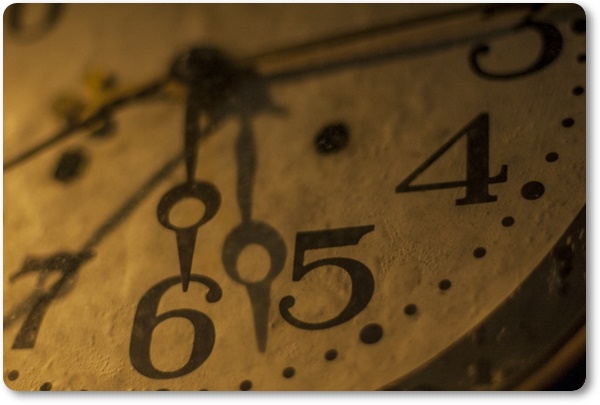
- MacBook Proの充電を100%にする⇒?
- 普通に使いながらバッテリーを使い切る⇒2時間
- スリープor電源を切った状態で5時間以上放置⇒5時間
- 100%になるまで充電する⇒2時間
と、バッテリーリフレッシュを完了するまでにかかる時間は、最低でも9時間。
バッテリーの状態が良ければ、もっと時間がかかります。
 ネム
ネム
さっさとバッテリーをなくしたいなら、省エネモードを解除して重たいアプリをガンガン使えばいいのですが、なんか持ったない気がしたので普通に使ってバッテリーを0%にしました。
また充電できなくなった

バッテリーリフレッシュをしたことで、症状が改善されたと思っていたら、また充電されなくなりました。

この時ふと気づいたのですが、バッテリーの表示の部分を見てみると、「バッテリーは充電できません」の文字が。
実はこっちが本当の原因じゃないか?
ということで、調べてみるとこの症状はSMCをリセットすると治すことができるみたいなのでやってみました。
SMCをリセット
 ネム
ネム
バッテリーリフレッシュの前にSMCのリセットをやった方がいいかもしれません。
Apple公式でもこう書かれています。
システム管理コントローラ (SMC) をリセットすると、電源、バッテリー、ファン、その他の機能に関わる一部の問題を解決できます。

ということで、SMCをリセットすることで無事充電することができるようになりました。
ほかの対策
 ネム
ネム
ということで、他の対策も一緒に紹介していきたいと思います。
再起動
とりあえず再起動です。治る確率は低いですが、やらないよりましです。
ダメなら次の方法へ進んでください。
重たいアプリを使ってないか確認

消費電力が大きいアプリを使ってると、充電器を差した状態でもバッテリーが減っていく症状が起きるようです。
起動してるアプリの確認は、「アクセシビリティモニタ」アプリで確認できます。
OSのアップデートを確認

最新OSにアップデートされてないとバッテリーに異常をきたす場合があるようです。
OS更新したら治ったなんて人もいるみたいなので、一度確認してみることをおすすめします。
「🍏マーク → このMacについて → ソフトウェア・アップデート」で確認できます。
使ってるMacBookのOSは最新かどうか確かめてみましょう。
バッテリーが正常か確かめる

「option」ボタンを押しながらバッテリーマークを押すと、普段は見えない”正常”という文字が表示されます。
これが”正常”以外なら、バッテリーそのものに問題があるのでAppleサポートに連絡しましょう。
コンセントを差し替える

もしタコ足配線のコンセントを使っているなら、直のコンセントに充電器を差し直してあげることで解決するかもしれません。
たこ足配線になってるとノイズがあってそれが原因で、うまく充電されないこともあるらしいです。
 ネム
ネム
充電回数を確認

「🍏マーク → このMacについて → システムレポート→電源」で確認できます。
MacBookPro/Airの充電許容回数はApple公式によると1,000回となってます。
これを超えていればバッテリーの寿命の可能性があるので、バッテリー交換もしくは、買い替えを検討するのがいいかもしれません。
 【最大16%OFF】MacBook Air/MacBook Pro M2を安く買う方法はこれだ!【どこで買うのがお得?】
【最大16%OFF】MacBook Air/MacBook Pro M2を安く買う方法はこれだ!【どこで買うのがお得?】
セーフモード
セーフモードを試すことで、MacBook起動時のソフトウェアに問題があるかどうかを確かめることができます。
これをやって解決したら、ログイン項目、macOS で必須ではないシステム機能拡張、macOS でインストールされたものではないフォントなどが原因でうまく充電できていないことになります。
NVRAMをリセット
NVRAMをリセットすることで、解決することもあるようです。
NVRAM または PRAM に記録されている設定情報に関して Mac で問題が起きている場合、リセットすれば解決できる可能性があります。
Apple公式より
手順は以下の通り。
すべて試したけどダメだった場合

全部試したけど治らなかった場合は、バッテリーや本体の故障の可能性が考えられます。
その場合、自分で何とかするよりAppleサポートに連絡するのが得策です。
まとめ|MacBook Pro バッテリー現象問題

 ネム
ネム
最初は焦りましたが、自分で解決することができて良かったです。(修理費高すぎるので)
不明点などありましたらお気軽にコメント欄までお願いします。
では最後まで読んでいただきありがとうございました。
 【最大16%OFF】MacBook Air/MacBook Pro M2を安く買う方法はこれだ!【どこで買うのがお得?】
【最大16%OFF】MacBook Air/MacBook Pro M2を安く買う方法はこれだ!【どこで買うのがお得?】
 アーキサイト PCスタンドのレビュー【デザイン良くて満足度も高い!】
アーキサイト PCスタンドのレビュー【デザイン良くて満足度も高い!】